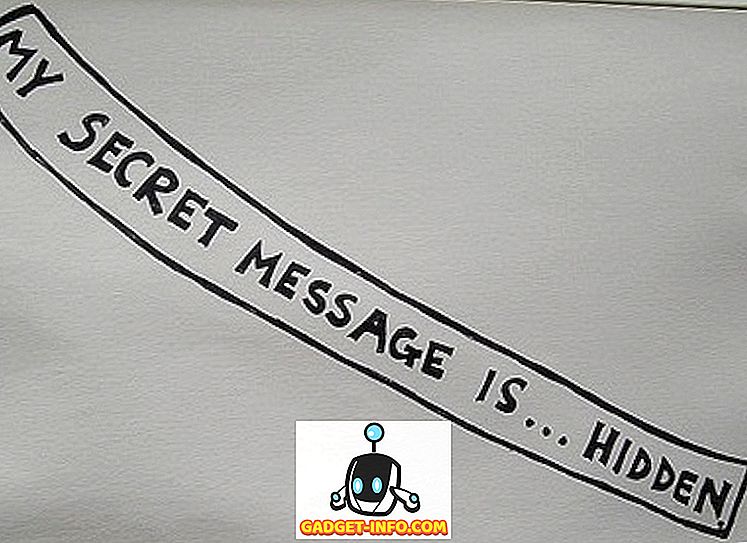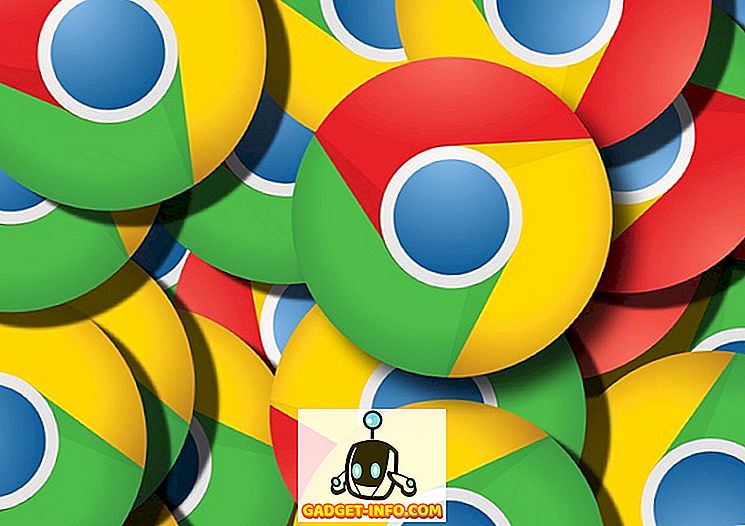Előfordulhat, hogy a Google Otthon nem rendelkezik annyi készséggel, mint az Amazon Echo-val, de a Google Assistant IFTTT-vel történő integrálása (ha ez akkor történik) azt jelenti, hogy sokkal többet tehet az intelligens hangszórójával, ha csak töltötte egy kis időbeállítás. Ha bármi más, akkor a parancsokat pontosan úgy alakíthatja ki, ahogyan szeretné, nem pedig a Google által programozott alapértelmezett parancsokkal. Az IFTTT használatával a Google Otthon segítségével elemeket vehet fel a bevásárlókosárba, az intelligens fényt távolról kapcsolhatja be, kikapcsolhatja, e-maileket küldhet, szöveges üzenetet küldhet, és sokkal többet tehet. Az induláshoz mindössze egy IFTTT-fiókra van szükséged, amelyet ingyenesen hozhatsz létre a hivatalos IFTTT webhelyre vagy ingyenesen letöltheted az alkalmazást a Play Áruházból vagy az App Store-ból. Ha már ott lesz, azt találja, hogy rengeteg létező "applet" vagy "recept" van, amit azonnal használhat, de ma megnézzük, hogyan hozhat létre saját. Tehát anélkül, hogy további lépéseket tennénk, itt állíthat be egy IFTTT kisalkalmazást, amely lehetővé teszi, hogy értesítéseket küldhessen egyszerűen azáltal, hogy megadja a Google Kezdőlapnak ezt az utasítást:
Használja az IFTTT-t a Google kezdőlapjával
- Miután telepítette az IFTTT alkalmazást a telefonjára, hozzon létre egy fiókot, vagy jelentkezzen be meglévő fiókjával, ha már rendelkezik ilyenvel. Most keresse meg a Google Assistant -ot a menüsorban, és válassza ki azt a lehetőséget, ahogy a képernyőn megjelenik. Ezután érintse meg a 'Csatlakozás' gombot, ahogy az a jobb oldali képen látható.

- Most már be kell jelentkeznie a Google hitelesítő adataival, ezért győződjön meg róla, hogy bejelentkezik a Google Főoldalhoz csatlakoztatott fiókjába . Miután ezt megtette, meg kell adnia az IFTTT hozzáférést a Google Otthonához, így csak érintse meg a kék "Engedélyezés" gombot .

- Most, hogy hozzáférhetsz a Google Assistant csatornához, elkezdhetsz olyan appleteket létrehozni, amelyekben a Google kezdőlapot használjuk. A folytatáshoz válassza az alsó részén az "Új alkalmazás" opciót, majd érintse meg a kék "+ ezt" szöveget az alábbi ábrán látható módon.

- Mivel szeretné beállítani a Google Assistant-t, keresse meg azt a menüsoron, és érintse meg azt az opciót, hogy kiválasszon egy „triggert”, amely az Ön asszisztensének dolgozni fog. Egyszerűen tartjuk a dolgokat, ezért választjuk ki az „Egy mondat egy egyszerű mondatot” opciót.

- Ezután be kell írnia azt a parancsot, amelyre az asszisztensének válaszolnia kell, valamint a szóbeli választ, miután végigkísérte a feladatot. Miután mindkettőt befejezte, érintse meg a jobb felső sarokban lévő pipát . Miután ezt megtette, megadhatja azt a lehetőséget, hogy megadja, hogy mit szeretne a Google Assistantnak, amikor megkapja ezt a parancsot. Egy művelet hozzáadásához érintse meg a „+” gombot .

- Most válassza ki a kívánt csatornát. Esetünkben az „Értesítés” -t választjuk. Miután ezt választottuk, ki kellett választanunk az „Értesítés küldése az IFTTT alkalmazásból” lehetőséget .

- Végül állítsa be a műveletet (ebben az esetben írja be az értesítési szöveget), és érintse meg a jelölőnégyzetet a jobb felső sarokban. A következő képernyőn érintse meg a „Finish” gombot .

- Ez az! Sikeresen beállította a Google Assistant-t, hogy küldjön egy „Jó reggelt” értesítést, amikor azt mondja: „Ok Google, ping most”.

- Amint az a fenti képen látható, az alján található "Ellenőrizze most" gombot is, hogy megbizonyosodjon arról, hogy az applet a tervezett módon működik.
Az IFTTT használatával növelheti a Google Home funkcióit
Az IFTTT egy csodálatos eszköz, amely lehetővé teszi kedvenc online szolgáltatásainak és intelligens eszközeinek egymáshoz csatlakoztatását, zökkenőmentes élmény létrehozását és új funkciók hozzáadását. A szolgáltatás számos platformot támogat, beleértve a Google Assistant-t is, így ha már rendelkezik Google Home-al, vagy akár egy okostelefonral a Google Assistant-al, most már olyan jó ideje, hogy elkezdje kihasználni az IFTTT csodálatos hatásait, ha nem már nem csinálta.